Impostazione di un server
![]()
Solo gli amministratori possono eseguire questa configurazione. Collegarsi come membro del gruppo Amministratori.
![]() Dal menu [Start] fare clic sul [Pannello di controllo].
Dal menu [Start] fare clic sul [Pannello di controllo].
In Windows Server 2003/2003 R2, fare clic su [Impostazioni] e quindi su [Pannello di controllo].
![]() Fare clic su [Rete e Internet].
Fare clic su [Rete e Internet].
In Windows Server 2008, fare clic su [Hardware e suoni].
In Windows XP, fare clic su [Rete e connessioni Internet].
In Windows Server 2003/2003 R2, fare clic su [Connessioni di rete].
![]() Fare clic su [Centro connessioni di rete e condivisione].
Fare clic su [Centro connessioni di rete e condivisione].
In Windows Server 2008, fare clic su [Stampante].
In Windows XP, fare clic su [Connessioni di rete].
![]() Fare clic su [Modifica impostazioni di condivisione avanzate].
Fare clic su [Modifica impostazioni di condivisione avanzate].
In Windows XP o Windows Server 2008, fare clic su [Connessione area locale] per selezionarla, e nel menu [File] fare clic su [Proprietà] e seguire il Passaggio 6.
In Windows Vista, nella sezione [Condivisione e Individuazione] fare clic su [Disattivo] o [Attivo] accanto a [Condivisione stampante], quindi procedere al Passaggio 6.
In Windows Server 2003/2003 R, selezionare [LAN], fare clic su [Proprietà] nel menu [File] e procedere al Passaggio 6.
![]() Fare clic sulla freccia
Fare clic sulla freccia ![]() per espandere [Domestico o lavoro (profilo corrente)].
per espandere [Domestico o lavoro (profilo corrente)].
![]() In [Condivisione file e stampanti], fare clic su [Attiva condivisione file e stampanti].
In [Condivisione file e stampanti], fare clic su [Attiva condivisione file e stampanti].
In Windows XP o Windows Server 2003/2003 R2/2008, nella scheda [Generale] fare clic su [Client per Microsoft Networks].
In Windows Vista, fare clic su [Attiva condivisione stampanti] e quindi su [Applica].
![]() Fare clic su [Salva le modifiche].
Fare clic su [Salva le modifiche].
In Windows XP o Windows Server 2003/2003 R2/2008, fare clic su [OK].
In Windows Vista, fare clic su [Continua] e selezionare il tipo di rete che si utilizza.
![]() Dal menu [Start] fare clic su [Dispositivi e stampanti].
Dal menu [Start] fare clic su [Dispositivi e stampanti].
In Windows Vista o Windows Server 2008, accedere a [Pannello di controllo] e [Hardware e suoni], quindi fare clic su [Stampanti].
In Windows XP, fare clic su [Stampanti e fax].
In Windows Server 2003/2003 R2, portarsi col cursore su [Impostazioni], quindi fare clic su [Stampanti e fax].
![]() Fare clic col tasto destro del mouse sulla macchina da condividere, quindi su [Proprietà stampante].
Fare clic col tasto destro del mouse sulla macchina da condividere, quindi su [Proprietà stampante].
In Windows XP o Windows Server 2003/2003 R2, fare clic col tasto destro del mouse sulla macchina da condividere, quindi fare clic su [Condivisione...].
![]() Fare clic sulla scheda [Condivisione] e selezionare la casella di controllo [Condividi questa stampante].
Fare clic sulla scheda [Condivisione] e selezionare la casella di controllo [Condividi questa stampante].
In Windows Server 2008 nella scheda [Condivisione], fare clic su [Condividi con nome:].
In Windows Vista, fare clic su [Modifica opzioni di salvataggio], quindi selezionare [Condividi questa stampante].
![]() Fare clic su [OK].
Fare clic su [OK].
In Windows XP/Vista o Windows Server 2003/2003 R2/2008, fare clic su [Applica] e quindi su [OK].
Configurare come client un computer connesso alla rete in cui è connesso il server di stampa. Vedere Utilizzo come stampante di rete Windows![]() .
.